- ผู้เขียน Jason Gerald [email protected].
- Public 2024-01-19 22:40.
- แก้ไขล่าสุด 2025-01-23 12:49.
บทความวิกิฮาวนี้จะแนะนำวิธีการล็อกสมาร์ทโฟนที่สูญหายหรือถูกขโมย การล็อกโทรศัพท์ทำให้อุปกรณ์ไม่สามารถเข้าถึงได้หรือรีเซ็ตได้ (แม้จะผ่านการฮาร์ดรีเซ็ต) ซึ่งหมายความว่าจะไม่สามารถใช้โทรศัพท์ได้เลยจนกว่าคุณจะปลดล็อก คุณสามารถบล็อก iPhone, อุปกรณ์ Android หรือโทรศัพท์ Samsung Galaxy ที่สูญหายหรือถูกขโมยได้โดยใช้เว็บไซต์ "ค้นหา" ของผู้ผลิต/ผู้ผลิตอุปกรณ์ อย่างไรก็ตาม บริการค้นหาอุปกรณ์ (เช่น Find My iPhone) จะต้องพร้อมใช้งานและเปิดใช้งานบนโทรศัพท์ที่เกี่ยวข้อง
ขั้นตอน
ส่วนที่ 1 จาก 4: การใช้ฟีเจอร์ค้นหา iPhone ของฉันบน iPhone

ขั้นตอนที่ 1. เปิดเว็บไซต์ iCloud
เยี่ยมชม https://www.icloud.com/ ผ่านเว็บเบราว์เซอร์
สามารถปฏิบัติตามวิธีนี้ได้ก็ต่อเมื่อเปิดใช้งานคุณสมบัติ Find My iPhone บนโทรศัพท์แล้ว
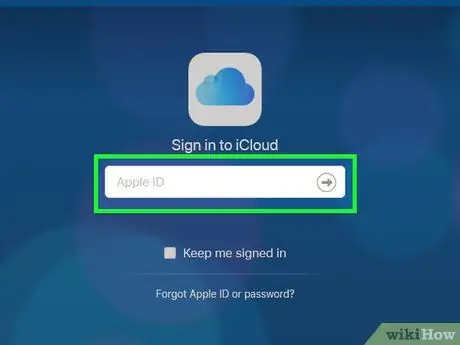
ขั้นตอนที่ 2. ลงชื่อเข้าใช้บัญชี iCloud ของคุณ
พิมพ์ที่อยู่อีเมลและรหัสผ่าน Apple ID จากนั้นคลิกปุ่ม →
หากคุณลงชื่อเข้าใช้บัญชี iCloud แล้ว ให้ข้ามขั้นตอนนี้
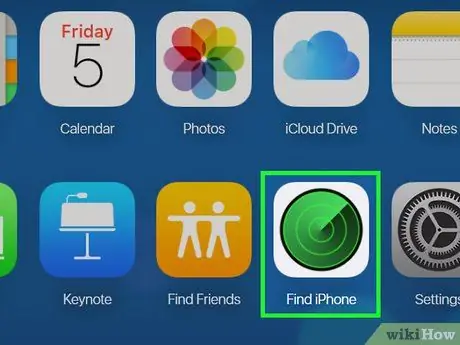
ขั้นตอนที่ 3 คลิกค้นหา iPhone
ไอคอนเรดาร์นี้อยู่บนแดชบอร์ดหน้า iCloud
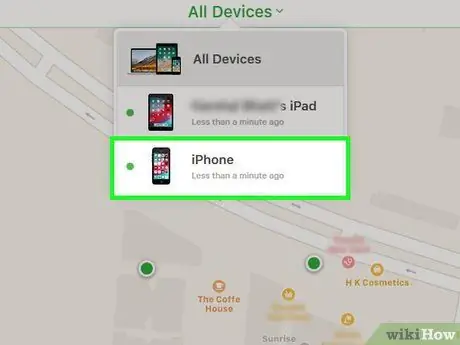
ขั้นตอนที่ 4. เลือก iPhone
คลิกที่แท็บ อุปกรณ์ทั้งหมด ” ที่ด้านบนของหน้า จากนั้นคลิกชื่อ iPhone จากเมนูแบบเลื่อนลงที่ปรากฏขึ้น
หาก iPhone ของคุณเป็นอุปกรณ์ Apple เพียงเครื่องเดียวที่ลงทะเบียนกับบัญชี Apple ID ของคุณ คุณไม่จำเป็นต้องทำตามขั้นตอนเหล่านี้
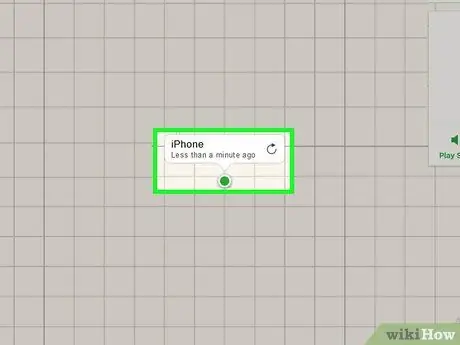
ขั้นตอนที่ 5. รอให้พบตำแหน่งอุปกรณ์
เมื่อ iPhone ของคุณปรากฏขึ้น คุณจะเห็นหน้าต่างป๊อปอัปที่มุมบนขวาของหน้า
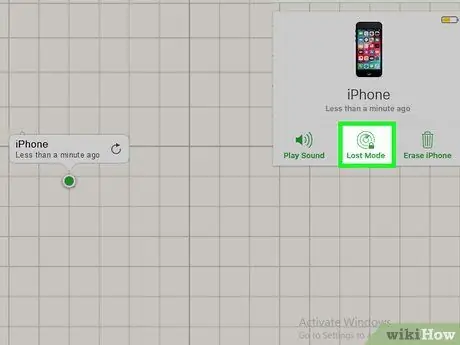
ขั้นตอนที่ 6 คลิก โหมดสูญหาย
ที่ด้านล่างของหน้าต่าง หลังจากนั้นหน้าใหม่จะเปิดขึ้น
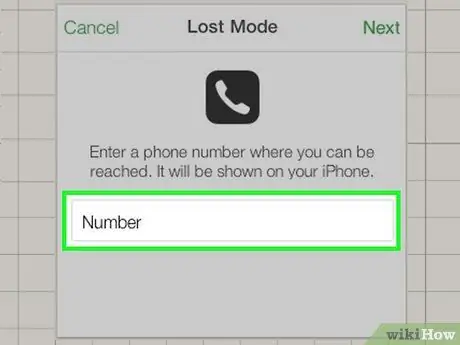
ขั้นตอนที่ 7 ป้อนหมายเลขโทรศัพท์
พิมพ์หมายเลขโทรศัพท์สำรองหรือสำรองที่คุณสามารถติดต่อได้ หมายเลขนี้จะแสดงในหน้าล็อคอุปกรณ์
ขั้นตอนนี้เป็นทางเลือก แต่แนะนำหากคุณคิดว่าโทรศัพท์ของคุณถูกทิ้งไว้โดยไม่ได้ตั้งใจ และไม่ถูกขโมย
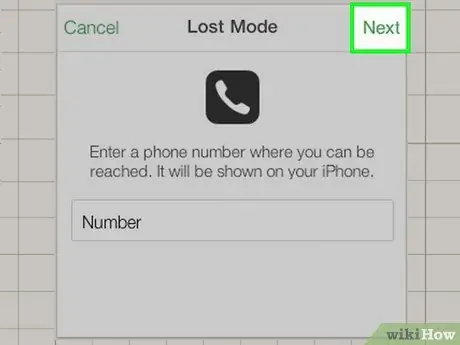
ขั้นตอนที่ 8 คลิกถัดไป
ที่มุมขวาบนของหน้าต่าง
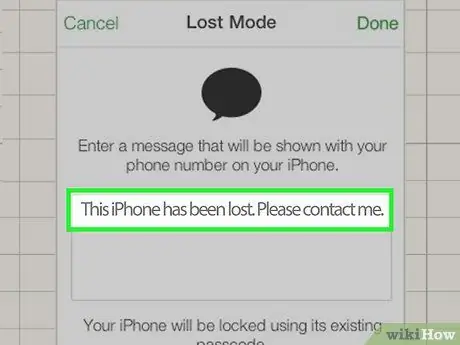
ขั้นตอนที่ 9 ป้อนข้อความ
พิมพ์ข้อความที่คุณต้องการให้ปรากฏบนหน้าจอโทรศัพท์
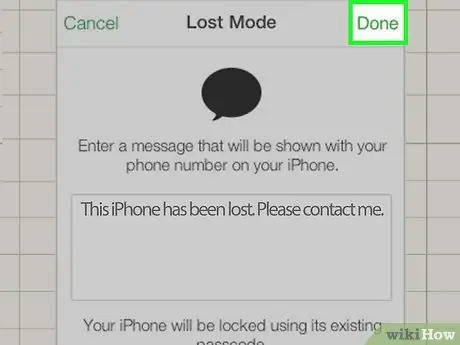
ขั้นตอนที่ 10 คลิกเสร็จสิ้น
ที่มุมขวาบนของหน้าต่าง iPhone จะเข้าสู่โหมดสูญหายหรือ "โหมดสูญหาย" ซึ่งหมายความว่าไม่สามารถเปิดหรือใช้งานอุปกรณ์ได้จนกว่าคุณจะลบออกจากโหมด
คุณสามารถปิดโหมดได้โดยคลิกที่ตัวเลือก “ โหมดหลงทาง "และเลือก" หยุดโหมดสูญหาย ” ที่ด้านล่างของเมนูแบบเลื่อนลง
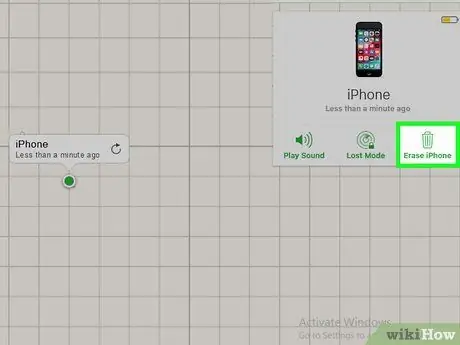
ขั้นตอนที่ 11 ล้างข้อมูลในโทรศัพท์หากจำเป็น
ในกรณีที่เลวร้ายที่สุด จะดีกว่าถ้าคุณลบข้อมูลในโทรศัพท์ทั้งหมดของคุณ แทนที่จะปล่อยให้มันตกไปอยู่ในมือของโจรที่ไม่รู้จัก ในการล้างข้อมูล:
- คลิก " ลบ iPhone ”.
- คลิก " ลบ ' เมื่อได้รับแจ้ง
- ป้อนรหัสผ่าน Apple ID ของคุณและข้อมูลที่ร้องขออื่นๆ
- คลิกที่ปุ่มอีกครั้ง ลบ ”.
ส่วนที่ 2 จาก 4: การใช้ฟีเจอร์ค้นหาอุปกรณ์ของฉันบนอุปกรณ์ Android
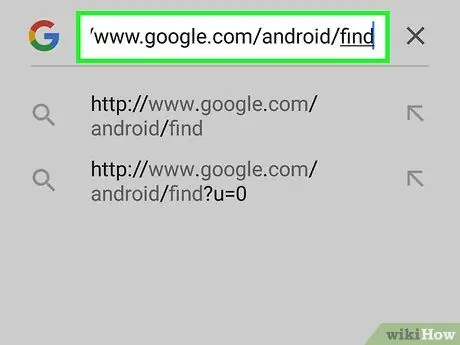
ขั้นตอนที่ 1. เปิดเว็บไซต์ Find My Device
ไปที่ https://www.google.com/android/find ผ่านเว็บเบราว์เซอร์
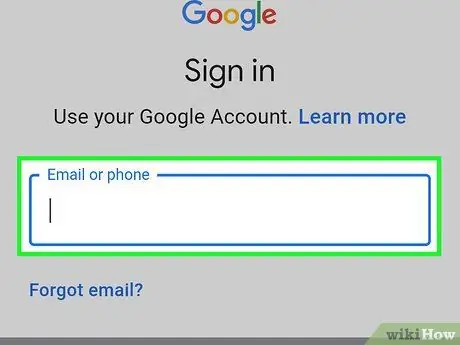
ขั้นตอนที่ 2. ไปที่เว็บไซต์
พิมพ์ที่อยู่อีเมลและรหัสผ่านของบัญชี Android ที่คุณต้องการล็อค
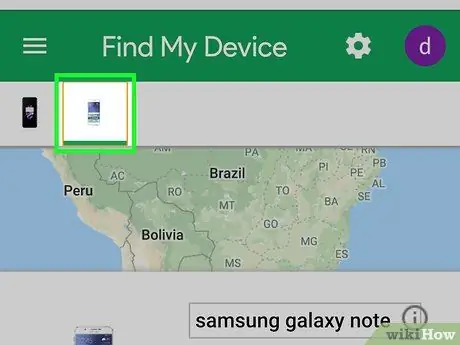
ขั้นตอนที่ 3 เลือกโทรศัพท์
ที่ด้านซ้ายของหน้า ให้คลิกไอคอนของโทรศัพท์ที่คุณต้องการล็อก
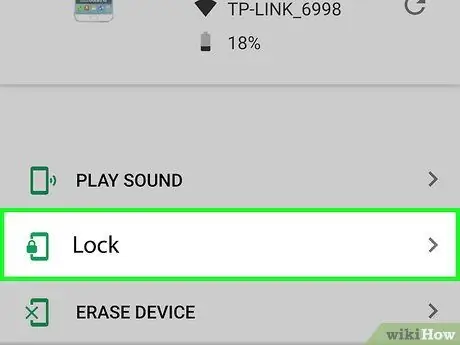
ขั้นตอนที่ 4 คลิก ล็อค
แท็บนี้จะอยู่ทางด้านซ้ายของหน้า หลังจากนั้นเมนูใต้ปุ่ม " ล็อค " จะเปิด
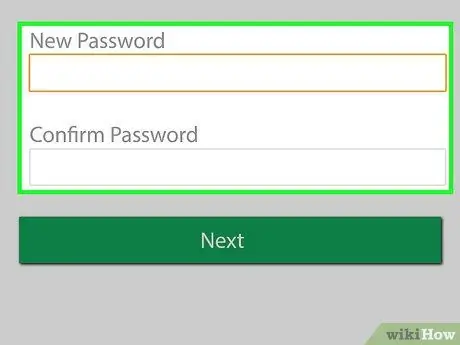
ขั้นตอนที่ 5. ป้อนรหัสผ่าน
หากอุปกรณ์ Android ของคุณไม่มีรหัสผ่าน คุณจะต้องพิมพ์รหัสผ่านชั่วคราวในช่อง " รหัสผ่านใหม่ " และ " ยืนยันรหัสผ่าน"
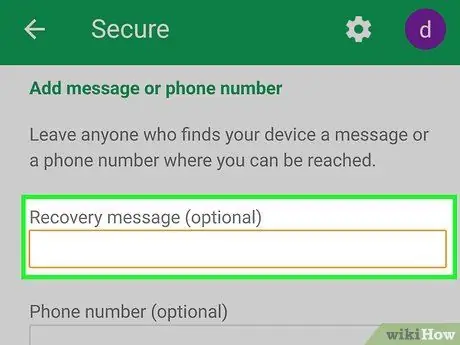
ขั้นตอนที่ 6 ป้อนข้อความ
พิมพ์ข้อความที่คุณต้องการให้ปรากฏบนหน้าล็อคในฟิลด์ " ข้อความกู้คืน " ขั้นตอนนี้เป็นทางเลือก แต่แนะนำหากคุณคิดว่าโทรศัพท์ของคุณถูกทิ้งไว้โดยไม่ได้ตั้งใจ และไม่ถูกขโมย
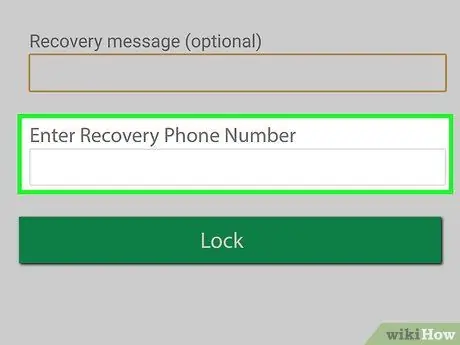
ขั้นตอนที่ 7 เพิ่มหมายเลขโทรศัพท์สำหรับการกู้คืน
พิมพ์หมายเลขโทรศัพท์ที่สามารถติดต่อคุณได้ในช่อง "หมายเลขโทรศัพท์" หมายเลขโทรศัพท์นี้จะแสดงในหน้าล็อคอุปกรณ์
เช่นเดียวกับกรณีของข้อความการกู้คืน ขั้นตอนนี้เป็นทางเลือก
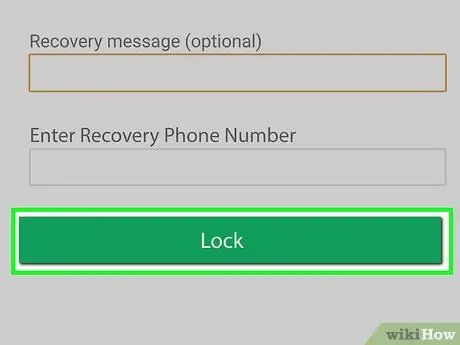
ขั้นตอนที่ 8 คลิก ล็อค
ขั้นตอนที่ 9 ล้างข้อมูลอุปกรณ์หากจำเป็น
ในกรณีที่เลวร้ายที่สุด จะดีกว่าถ้าคุณลบข้อมูลในอุปกรณ์ แทนที่จะปล่อยให้มันตกไปอยู่ในมือของโจรที่ไม่รู้จัก หากต้องการลบข้อมูลในโทรศัพท์ ให้เลือกอุปกรณ์ คลิกแท็บ “ ERASE ” และปฏิบัติตามคำแนะนำที่ปรากฏบนหน้าจอ
ส่วนที่ 3 จาก 4: การใช้ฟีเจอร์ Find My Mobile สำหรับอุปกรณ์ Samsung
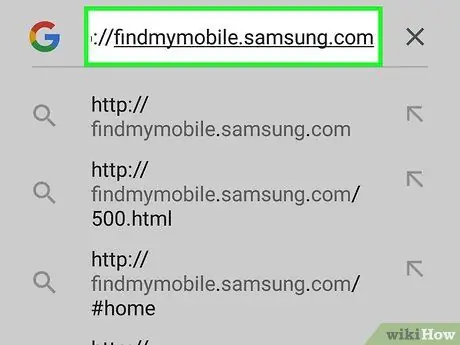
ขั้นตอนที่ 1. เปิดเว็บไซต์ Find My Mobile
เยี่ยมชม https://findmymobile.samsung.com/ ผ่านเบราว์เซอร์
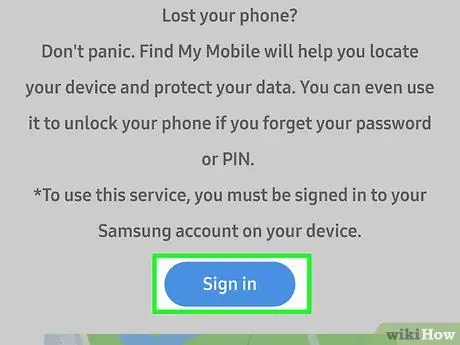
ขั้นตอนที่ 2 คลิกลงชื่อเข้าใช้
อยู่ตรงกลางหน้า
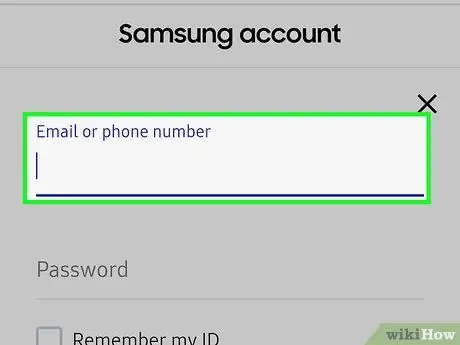
ขั้นตอนที่ 3 ป้อนข้อมูลเข้าสู่ระบบบัญชี
พิมพ์ที่อยู่อีเมล Samsung และรหัสผ่านบัญชีของคุณ
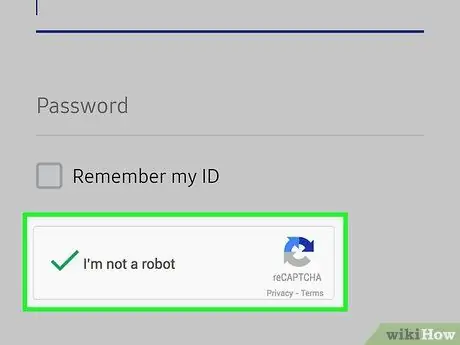
ขั้นตอนที่ 4. ทำเครื่องหมายที่ช่อง " ฉันไม่ใช่หุ่นยนต์"
กล่องนี้อยู่ที่ด้านล่างของหน้า
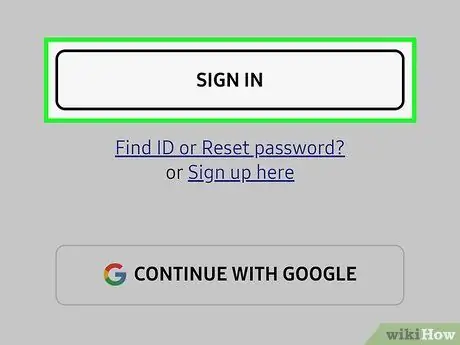
ขั้นตอนที่ 5. คลิก ลงชื่อเข้าใช้
รายการโทรศัพท์และแท็บเล็ต Samsung ที่บันทึกไว้จะปรากฏขึ้น
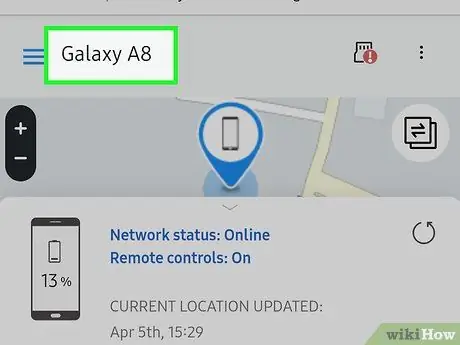
ขั้นตอนที่ 6 เลือกอุปกรณ์ของคุณ
คลิกโทรศัพท์ที่คุณต้องการล็อกเพื่อเลือก
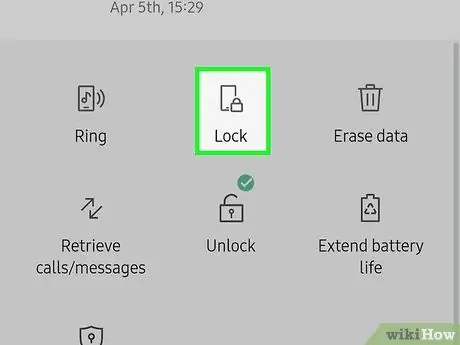
ขั้นตอนที่ 7 คลิก ล็อกอุปกรณ์ของฉัน
ตัวเลือกนี้อยู่ในเมนูป๊อปอัป
ตัวเลือกนี้จะอยู่ที่ด้านซ้ายของหน้า
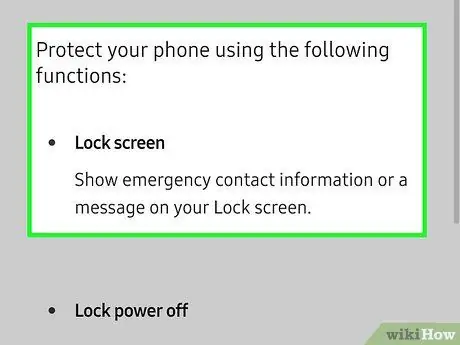
ขั้นตอนที่ 8 ทำตามคำแนะนำที่แสดงบนหน้าจอ
คุณอาจต้องป้อนข้อมูลเพื่อแสดงบนหน้าจอโทรศัพท์ที่สูญหายหรือตั้งรหัสผ่าน ทั้งนี้ขึ้นอยู่กับการตั้งค่าอุปกรณ์
เป็นขั้นตอนสุดท้ายในการปกป้องข้อมูลของคุณ คุณสามารถลบข้อมูลในโทรศัพท์ของคุณโดยเลือกอุปกรณ์ของคุณ คลิกที่ตัวเลือก “ เช็ดอุปกรณ์ของฉัน ” และปฏิบัติตามคำแนะนำที่ปรากฏบนหน้าจอ
ส่วนที่ 4 จาก 4: การติดต่อเจ้าหน้าที่
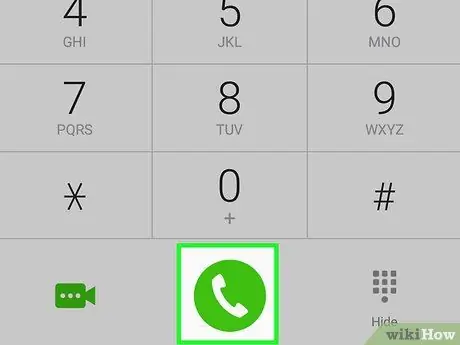
ขั้นตอนที่ 1 ติดต่อผู้ให้บริการมือถือของคุณ
หากคุณคิดว่าโทรศัพท์ของคุณถูกขโมย คุณควรติดต่อผู้ให้บริการมือถือของคุณทันที ผู้ให้บริการสามารถปิดหมายเลขของคุณเพื่อไม่ให้ขโมยใช้โทรศัพท์ของคุณเพื่อโทรออกและส่งข้อความ ผู้ให้บริการยังสามารถให้หมายเลข IMEI ของโทรศัพท์ที่คุณต้องการเพื่อร้องเรียนหรือรายงานต่อตำรวจ
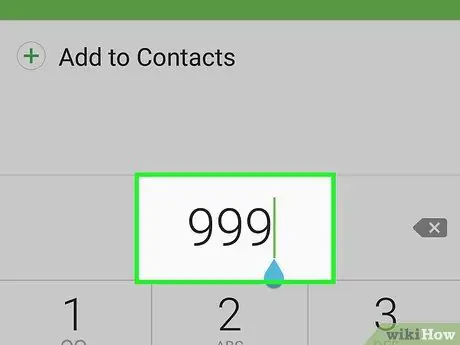
ขั้นตอนที่ 2 โทรหาตำรวจในเมืองของคุณ
ไปที่สถานีตำรวจในเมืองของคุณหรือโทรไปที่หมายเลขที่ไม่ฉุกเฉินและรายงานการสูญเสียของคุณ ระบุรายละเอียดให้มากที่สุด และตรวจสอบให้แน่ใจว่าคุณมีหมายเลข IMEI ของโทรศัพท์ เนื่องจากตำรวจจะต้องการหมายเลขนั้น ขั้นตอนนี้ไม่เพียงแต่ช่วยให้คุณได้โทรศัพท์คืน แต่ยังช่วยให้คุณยื่นคำร้องประกันและพิสูจน์ได้ว่าคุณไม่มีโทรศัพท์เมื่อถูกเรียกเก็บเงินอย่างน่าสงสัย

ขั้นตอนที่ 3 โทรเรียกบริการประกันหากจำเป็น
หากคุณประกันโทรศัพท์มือถือของคุณ ให้เริ่มกระบวนการเปลี่ยนทันทีที่คุณได้รับหมายเลขอ้างอิงจากตำรวจ ติดต่อบริษัทประกันภัยเพื่อขอคำแนะนำในการยื่นคำร้องโดยตรง






